テキスト(CSV)ファイルの読み込み

今回はテキスト(CSV)ファイルの読み込みについて解説します。
CSVファイルは、ExcelがインストールされているパソコンではExcelで開きます。
そのため、CSVファイルはエクセルのファイルと勘違いされる事があります。
しかし、CSVファイルはテキストファイルです。
テキストファイルとは中身が文字だけのファイルです。
CSVファイルを右クリックして「編集」をクリックするとメモ帳で開く事ができます。
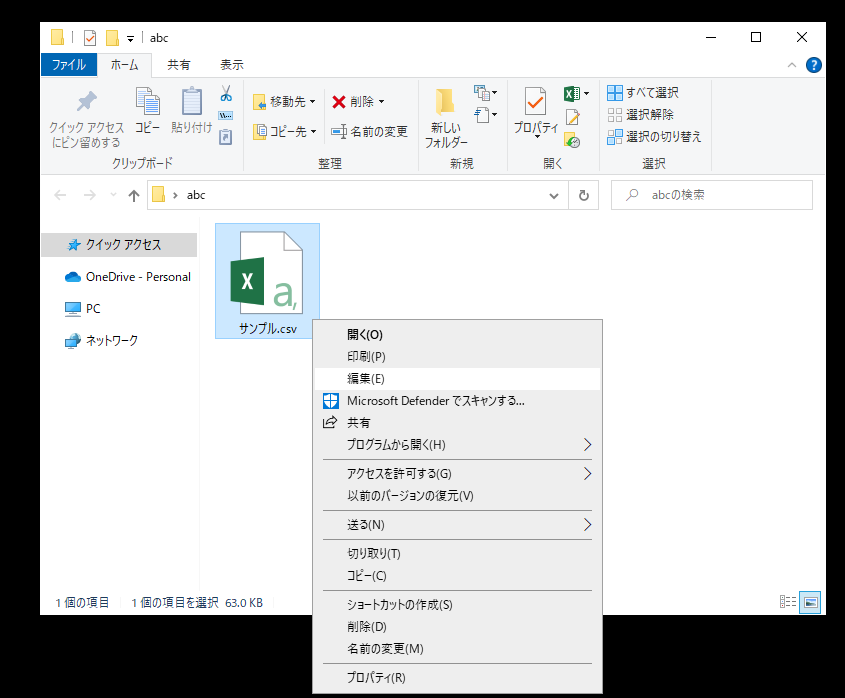
CSVファイルを読み込む方法は、テキストファイルを詠み込む方法と同じになります。
CSVファイルの読み込み方法には、ExcelでCSVファイルを開いてデータを取得する方法があります。
しかし、この方法は大量のCSVファイルを読み込むには時間が掛かりパソコンに負荷も掛かるのでお勧めしません。
是非 今回解説するやり方をマスターして下さい。
テキストファイルを読み込むには、Openステートメントを使用します。
Open ファイルのパス For 操作モード As ファイル番号
Close ファイル番号
操作モードには以下の種類があります。
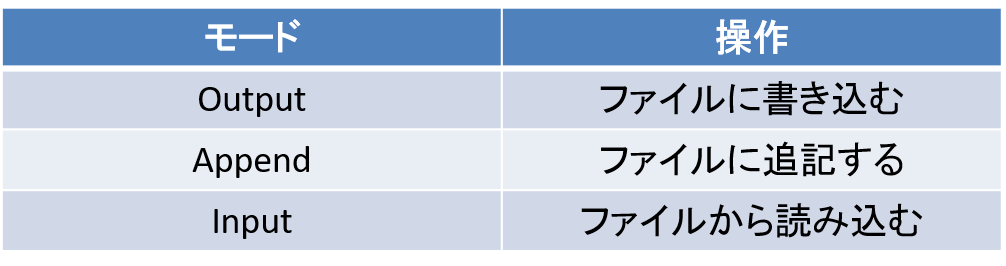
Openステートメントはファイルを読むだけではなく、テキストファイルの出力(作成)でも使用します。
解説で使用するCSVファイルはこちらからダウンロードできます。
ダウンロードしたファイルは、Cドライブに保存して下さい。
CSVファイルは、祝日の情報があります。1行目は見出しがあります。
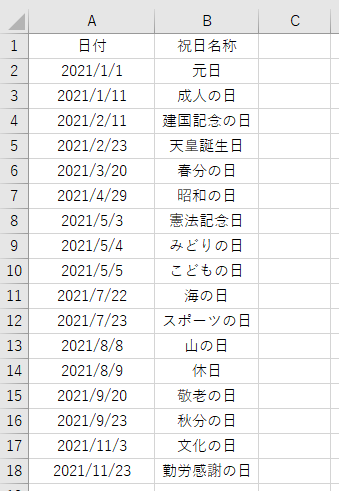
以下のコードがテキスト(CSV)ファイルを詠み込む基本構文です。
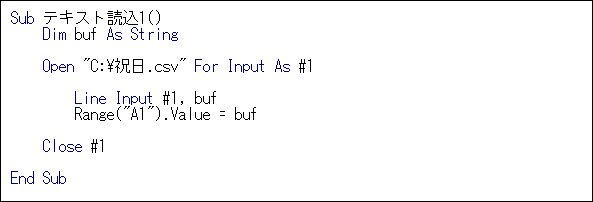
実行すると以下のようになります。
テキスト(CSV)ファイルの1行目だけがそのままセルA1に転記されます。
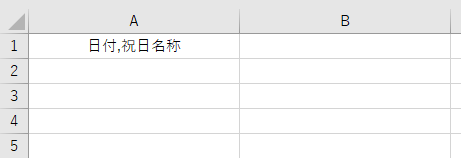
1行だけを詠み込めても意味がありません。
繰り返し処理を使って全てを読み込めるようにします。
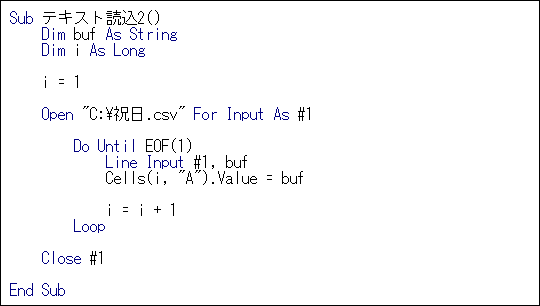
実行すると以下のようになります。
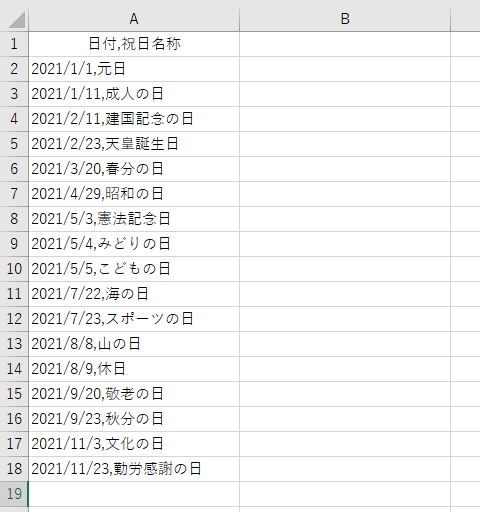
CSVにも見出しがある事が多いです。
しかし、見出しはデータ取得では使用しないことが多いです。
見出しを飛ばす処理を追加してみます。
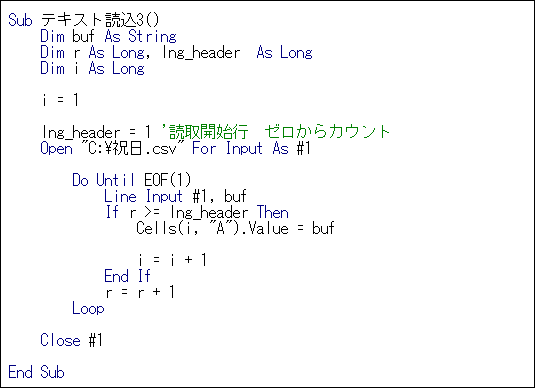
実行すると以下のようになります。
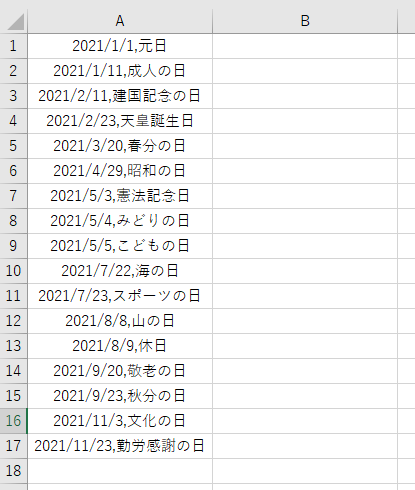
読み込みを開始する行を lng_header = 1 で指定しています。
ここで注意が必要なのは、行の数え方がこの場合ゼロからになります。
0行目 → 1行目 → 2行目 → 3行目
よって0行目の見出しを飛ばして1行目からとなるため
lng_header = 1 と指定しています。
読込開始行が2行目から、3行名からとなる事もあります。
必用に応じて変更して下さい。
CSVのデータは、通常 ,(カンマ)でデータが区切られています。
このままではデータとして使用できません。
カンマで値を区切るようにしてみます。
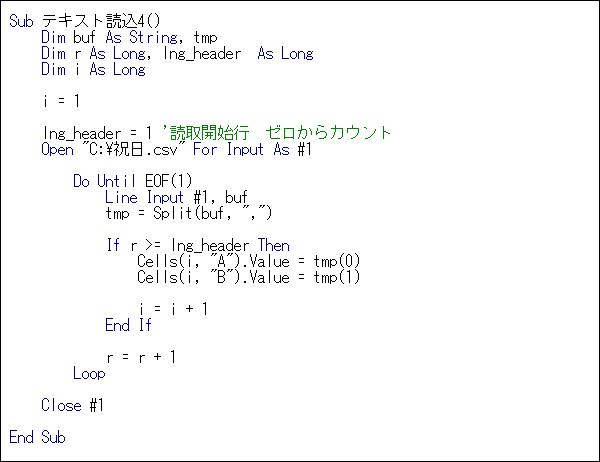
実行すると以下のようになります。

今回初めてSplit関数を使用しています。
テキスト(CSV)ファイルの読み込みでは必須のテクニックです。
必ずマスターして下さい。
Split関数はカンマで区切られた値を分割する時に使用します。
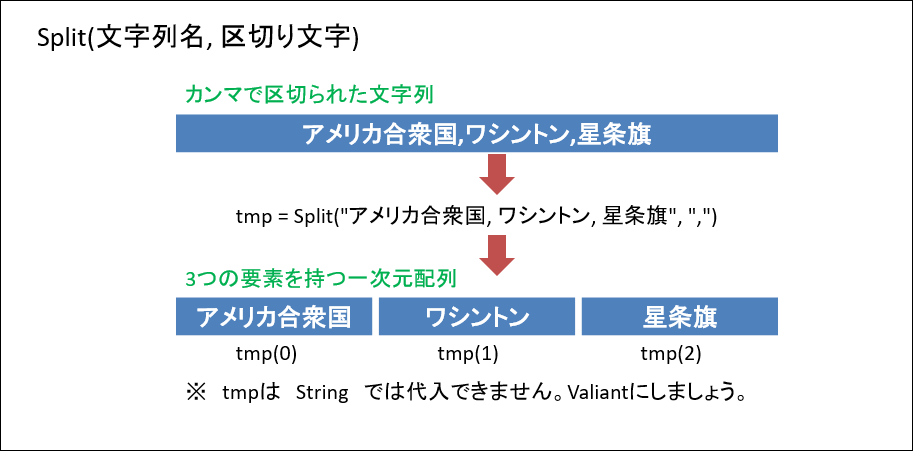
最後に紹介したマクロ「テキスト読込4」がテキスト(CSV)ファイルを読み込む基本形になります。
テンプレートとして保存して使い回すようにすると便利です。
今回はここまでです。
CSVの読み込みが出来るとマクロがスマートに動作します。
頑張ってマスターして下さい。

